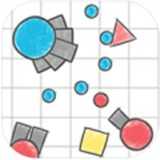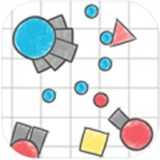安卓如何装32位系统,轻松安装指南
时间:2025-01-22 来源:网络 人气:
你有没有想过,在电脑上也能装个安卓系统,就像手机上那样,随时随地玩玩游戏、看看视频呢?没错,今天就来手把手教你如何在电脑上安装32位安卓系统,让你体验不一样的电脑生活!
一、准备工作:选对系统,备好工具

首先,你得选个合适的安卓系统。这里推荐凤凰安卓系统x86版,它支持电脑上的显卡、声卡、网卡、键盘、鼠标,用起来特别顺滑。下载地址网上随便一搜就能找到,系统文件大小大概有637.9M。
你得准备一些工具。一个4G以上的U盘是必须的,还有一款名为UltraISO的软件,它能帮你把系统映像写入U盘。当然,如果你想在现有的Windows系统下安装,直接用下载器在线安装也行,步骤简单,人人都能搞定。
二、安装步骤:一步步来,不慌不忙

1. 硬盘分区:把制作好的系统U盘插进电脑,开机时按F12选择U盘启动。在启动界面上选择“Installation Phoenix OS to Harddisk”,安装系统到硬盘,并回车。
2. 创建分区表:安装程序会检测电脑上的硬盘,选择“Create/Modify partitions”新建分区表。
3. 选择分区方式:创建完成后,会询问是否使用GPT分区。如果你的主板不支持,就选择“Legacy MBR”兼容引导方式。
4. 新建分区:接下来会进入到分区工具界面,用左右方向键选择“New”,新建一个主分区。然后选择分区大小,这里我们把整个硬盘作为一个分区使用,所以不用修改,直接按回车确认。
5. 格式化分区:新建分区后,选择“Format”格式化分区。
6. 安装系统:格式化完成后,选择刚才创建的分区,点击“Install”开始安装系统。
三、安装完成:重启电脑,体验安卓世界

安装完成后,重启电脑。在启动菜单中选择“Phoenix OS”启动电脑。第一次启动可能会慢一些,因为系统正在为应用等做本地优化。以后再启动就很快了。
进入系统后,按照向导提示进行操作,选择语言、创建账号和网络连接等。设置完成后,就可以进入桌面使用了。
四、注意事项:安全第一,备份重要数据
在安装新系统之前,一定要备份好电脑上的重要数据。因为安装新系统可能会覆盖原有数据,造成数据丢失。
另外,安装过程中要注意安全,不要随意点击不明链接,以免造成系统损坏或数据泄露。
五、:电脑装安卓,乐趣多多
通过以上步骤,你就可以在电脑上安装32位安卓系统了。这样,你就可以在电脑上玩安卓游戏、看视频,体验不一样的电脑生活。快来试试吧,相信你一定会爱上这种新玩法!
相关推荐
教程资讯
系统教程排行